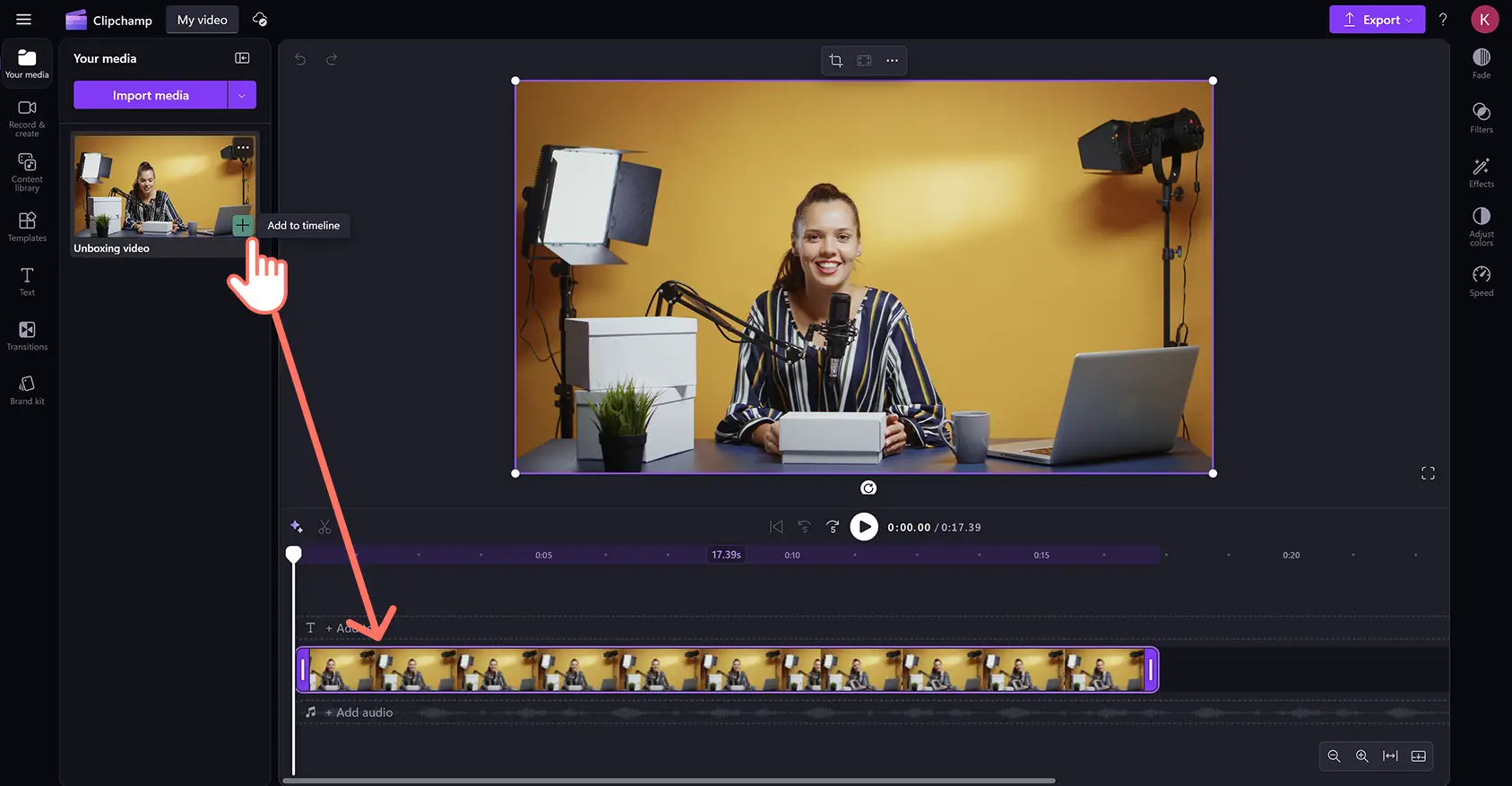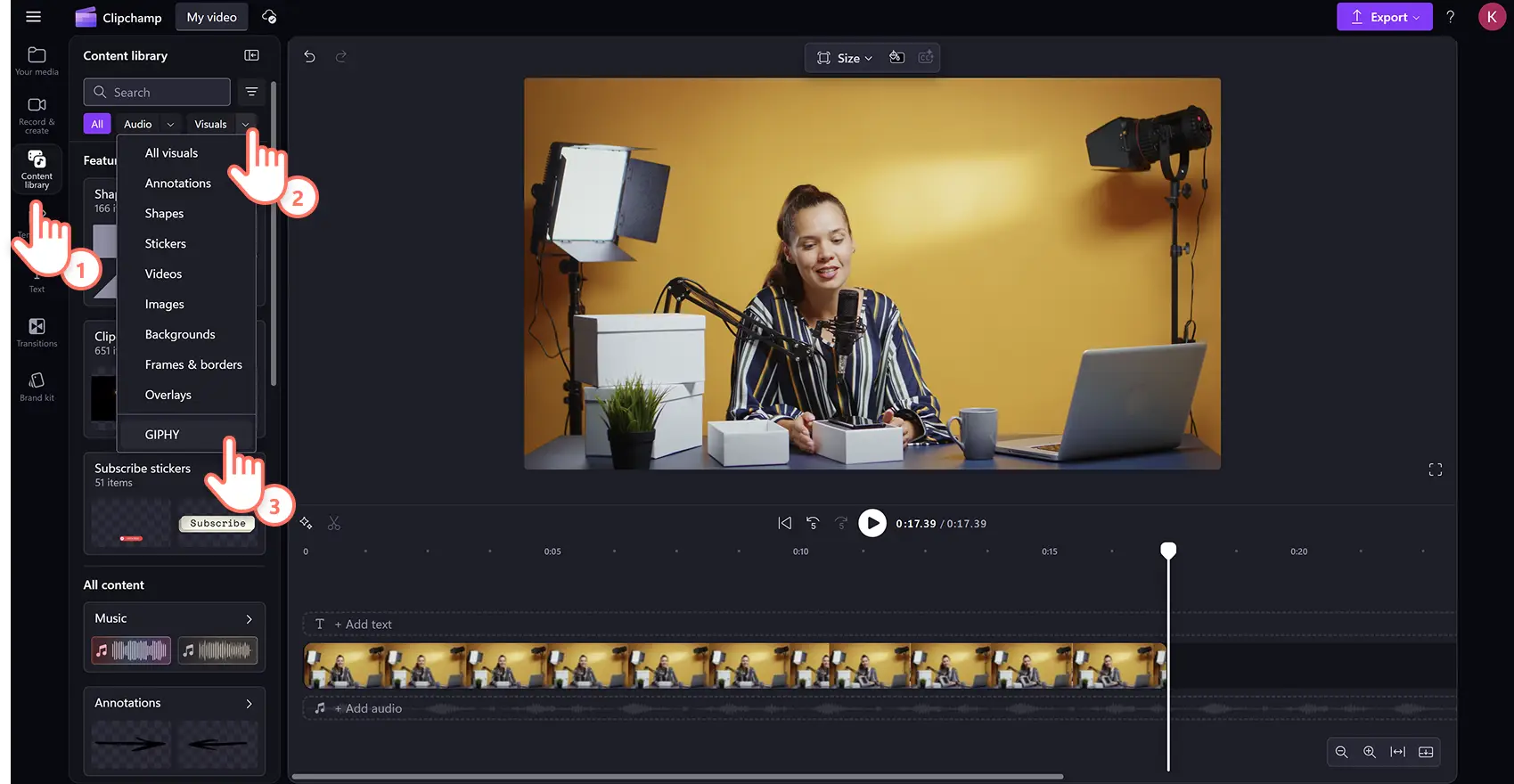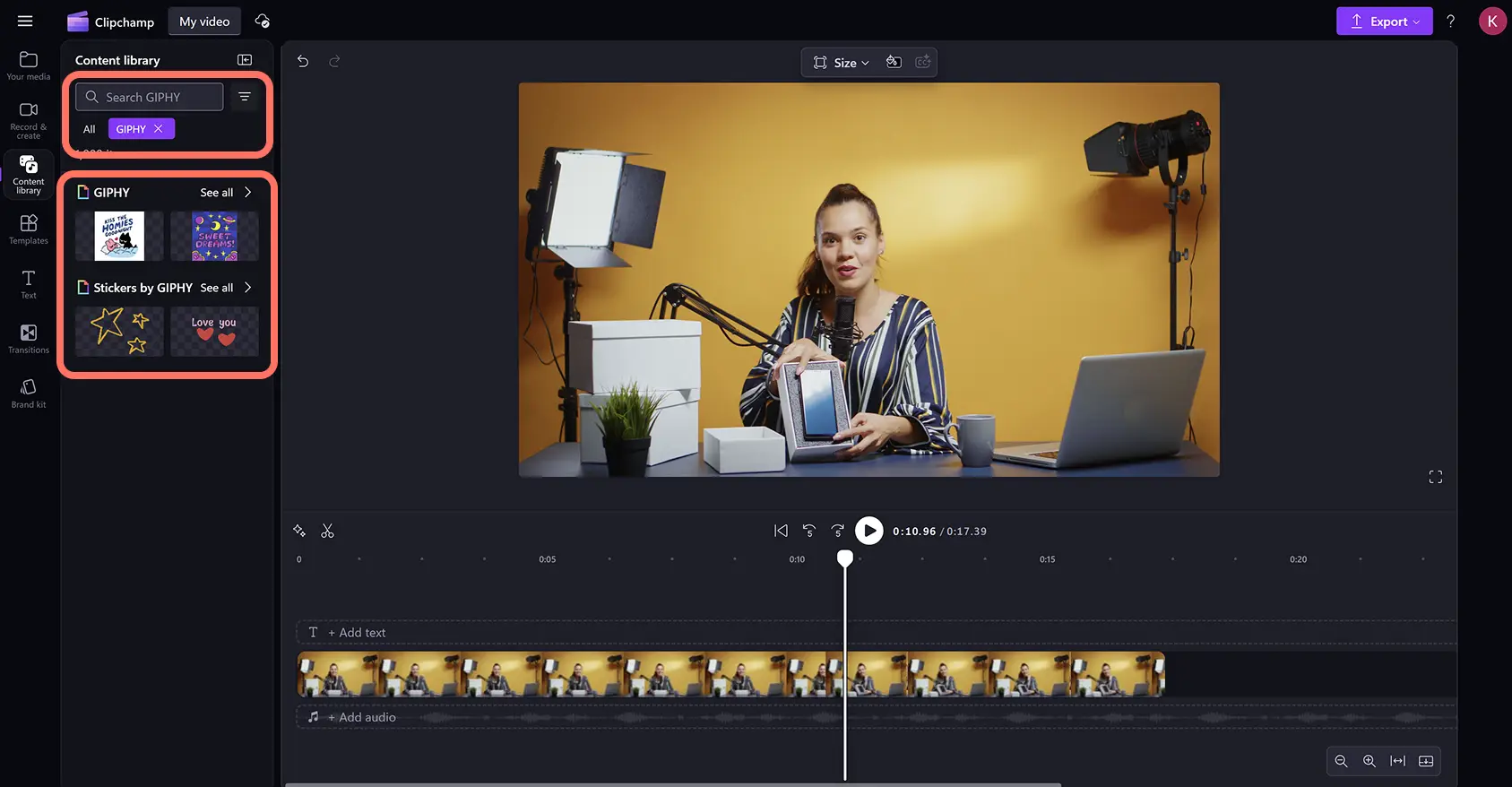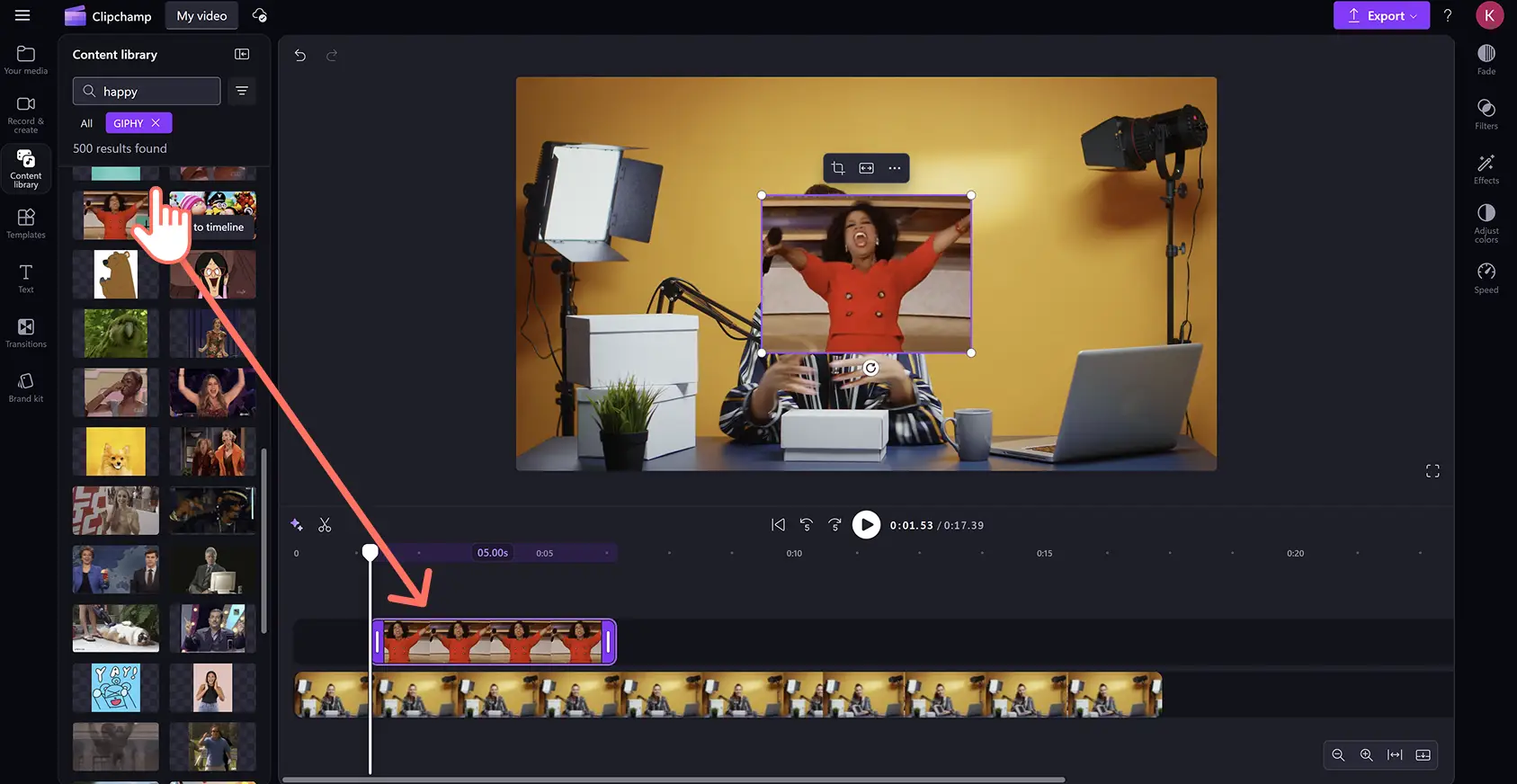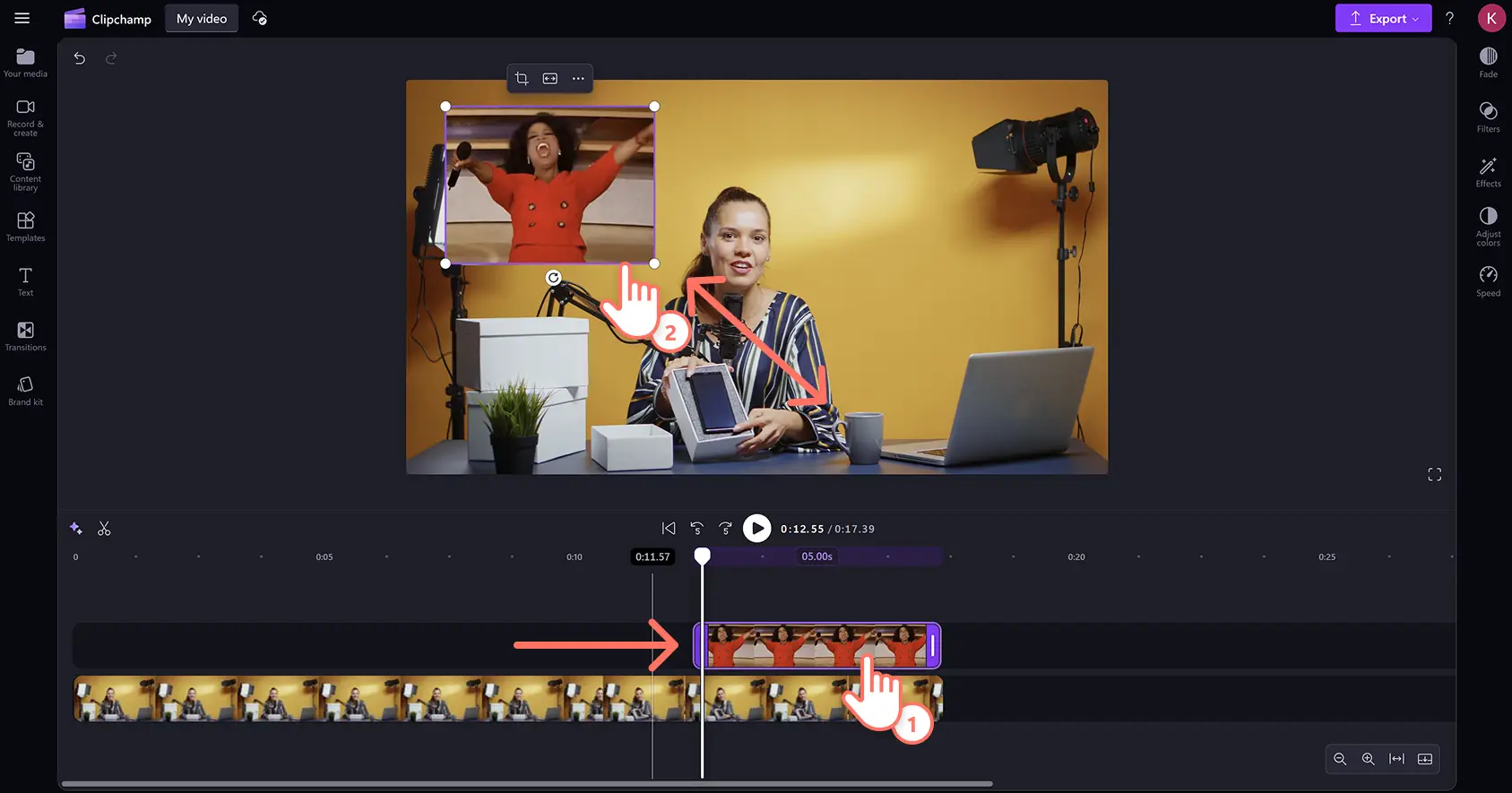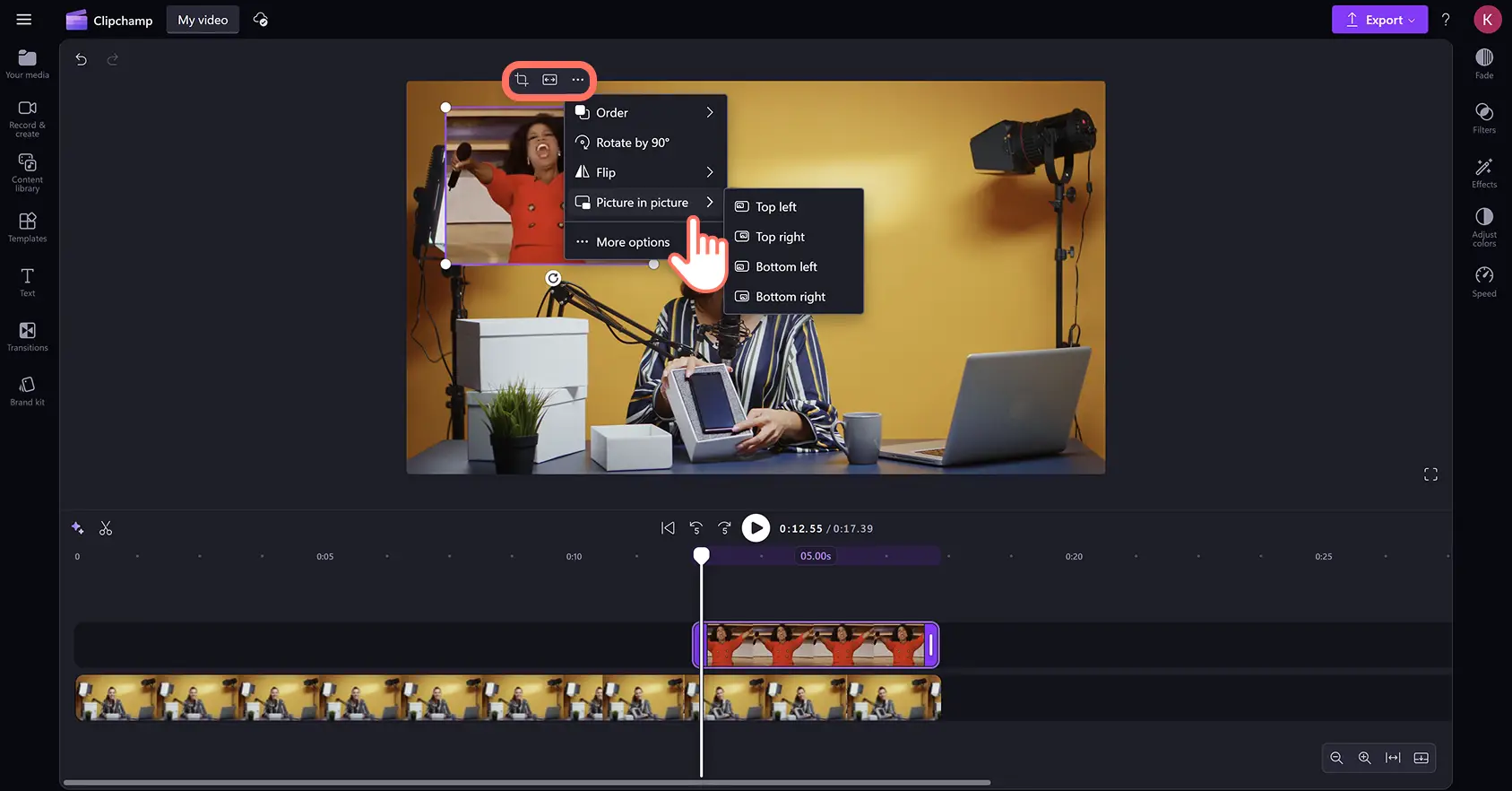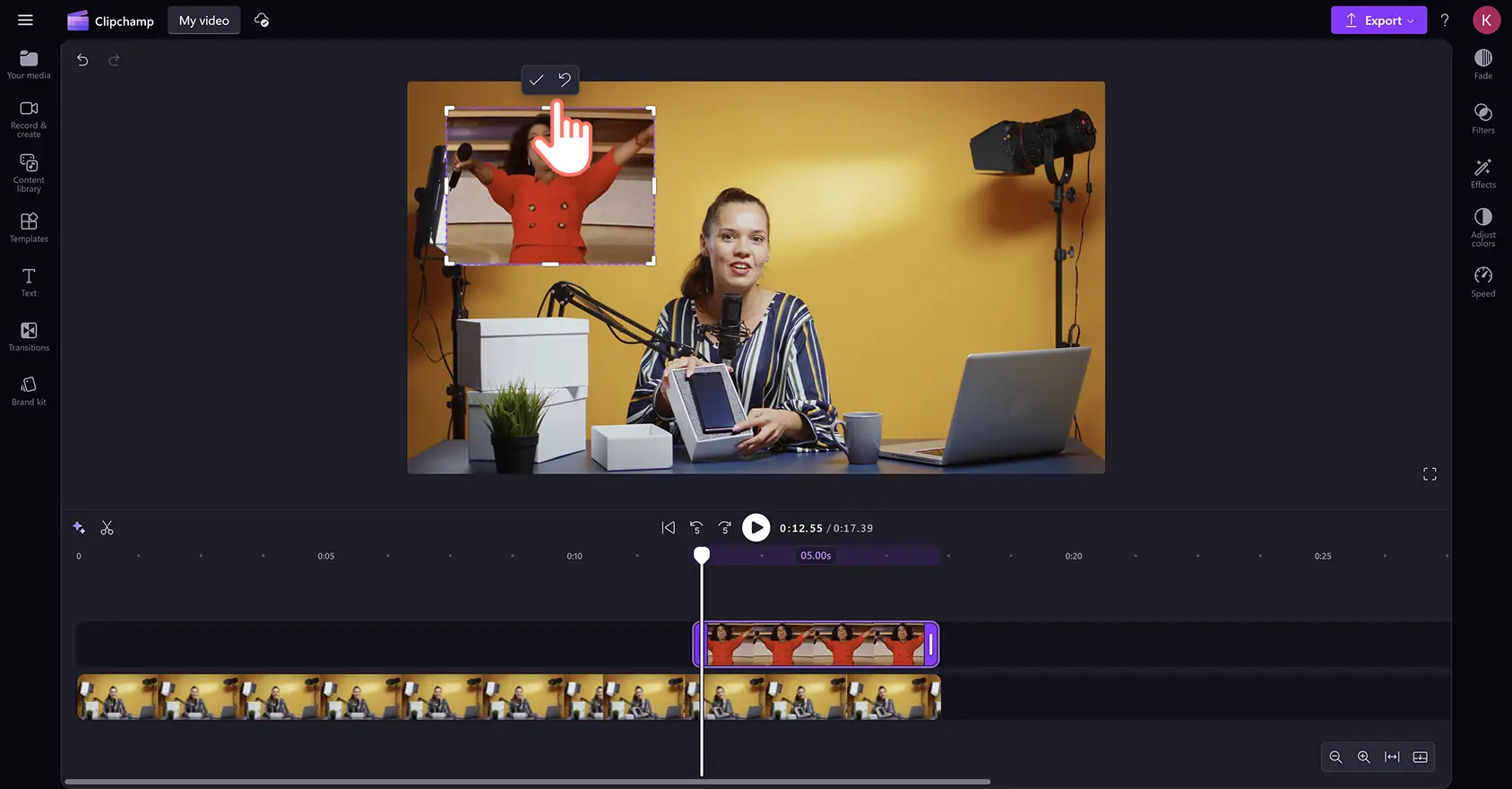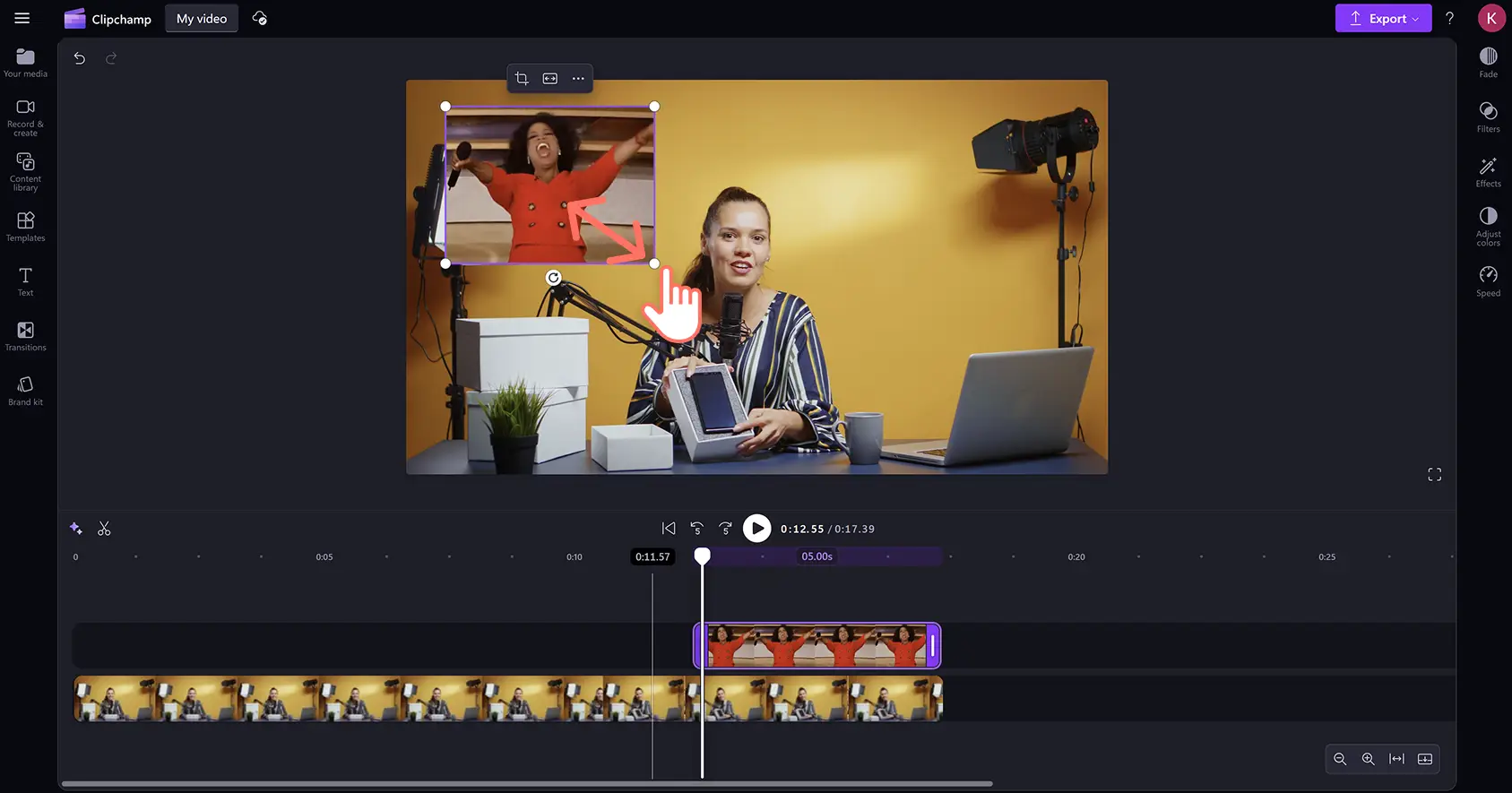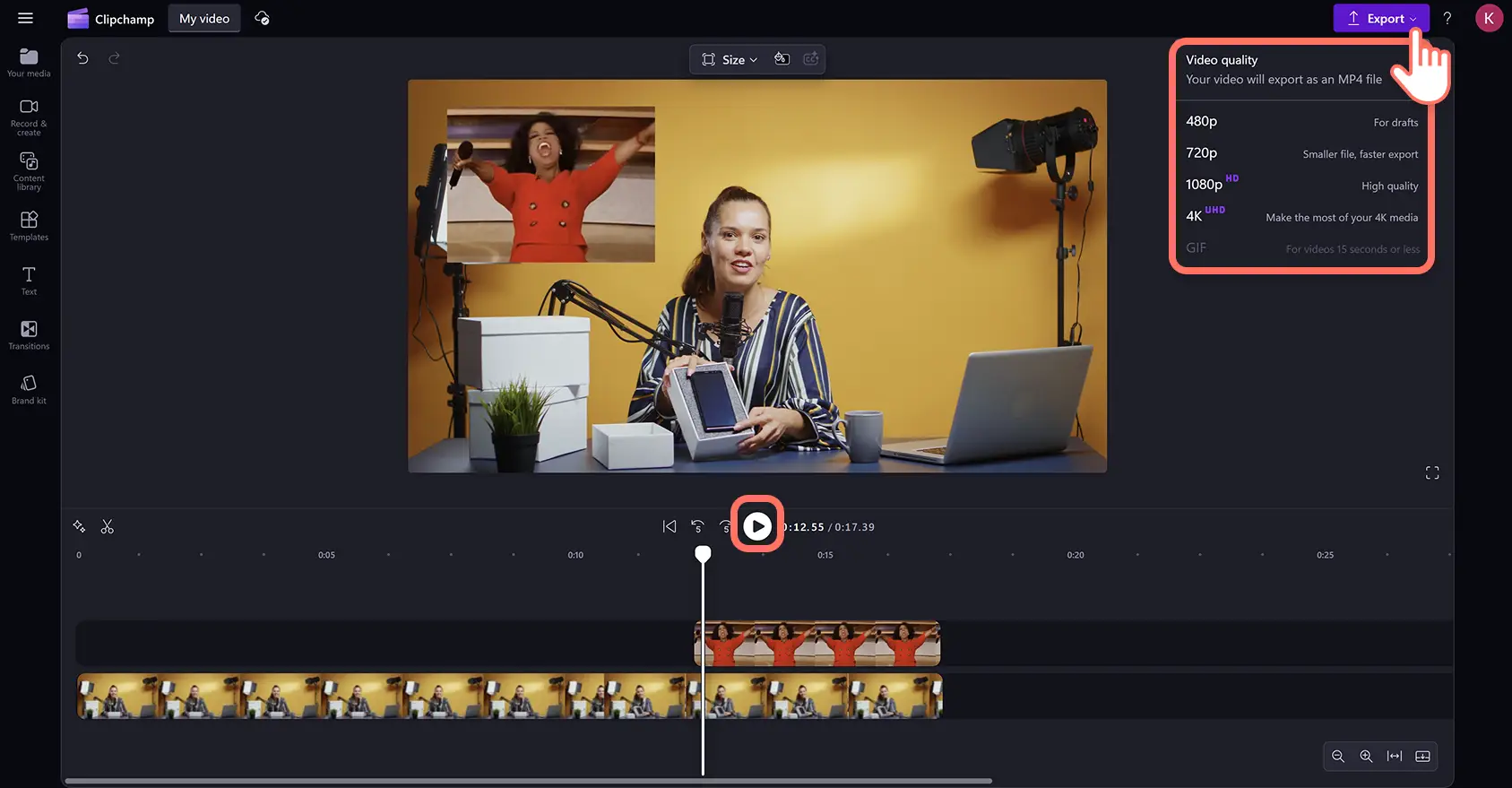Dikkat! Bu makaledeki ekran görüntüleri kişisel hesaplar için Clipchamp'ten alınmıştır. Aynı ilkeler Clipchamp iş ve okul hesapları için de geçerlidir.
Bu sayfada
Eğlenceli ve popüler bir GIF kaplamasıyla mizah katarak videolarda kişiliğinizi gösterin.Seyahat vlog'larından ürün incelemelerine kadar tüm video stillerinde duyguları veya mesajları animasyonlu popüler kültür referansları ve memlerle daha net aktarın.
Video düzenleme iş akışınızı duraklatmanıza gerek kalmadan doğrudan GIPHY'den sonsuz sayıda GIF ve çıkartmayı keşfedin ve ekleyin.Video üzerine yerleştirilecek mükemmel GIF'i bulmak için anahtar kelimeleri veya temaları kullanarak içerik kitaplığında arama yapmanız yeterli.
Ayrıca en sevdiğiniz GIF'leri internetten hızlı bir şekilde yükleyebilir veya çevrimiçi GIF oluşturucuyu kullanarak kendi videolarınızı GIF'lere dönüştürebilirsiniz.
Clipchamp video düzenleyici ile herhangi bir videoya ücretsiz olarak GIF'ler ve çıkartmalar eklemek için GIPHY tümleştirmesini nasıl kullanacağınızı öğrenin.
Videolara GIF ekleme
1. Adım Arka plan videosunu içe aktarın veya stok görüntü seçin
Kendi videonuza bir GIF ekliyorsanız, medya sekmenizdeki medyayı içe aktar düğmesine tıklayarak klibinizi yükleyin.MOV ve MP4 dosyalarını bilgisayarınızdan içe aktarın veya OneDrive’ınızı bağlayın. İnternetten indirdiğiniz GIF'leri de yükleyebilirsiniz.
Kendi çekimleriniz yoksa, telifsiz stok videolara ve arka planlara GIF ekleyebilirsiniz.
Araç çubuğundaki içerik kitaplığı sekmesine tıklayın, ardından görseller açılır menüsüne tıklayın ve arka planları seçin.
Videonuz için doğru stili bulmak için stok kitaplığına kategoriye göre göz atın veya arama çubuğuna anahtar kelimeler girin.
Medya sekmenizden video varlığınızı düzenleme zaman çizelgesine sürükleyin.
2. Adım Clipchamp'te GIPHY kitaplığında arama yapın
GIPHY tümleştirmesini kullanarak internetin en büyük GIF veritabanlarından birinden animasyonlu GIF'ler ekleyin.İçerik kitaplığı sekmesine tıklayın, ardından görseller açılır okuna tıklayın ve GIPHY'yi seçin.
GIPHY koleksiyonunun içinde animasyonlu GIF'leri veya çıkartmaları arayabilirsiniz.
Videonuz için mükemmel animasyonlu GIF'i bulmak için arama çubuğuna “Mutlu Yıllar” veya “iş” gibi konu veya tema anahtar kelimeleri yazın.Seçtiğiniz GIF'i videonuzun üzerindeki ayrı bir parçada düzenleme zaman çizelgesine sürükleyip bırakın.
3. Adım Video üzerine GIF ekleme
En iyi GIF katmanı için GIF'in videonun ana görsellerinden herhangi birini engellemediğinden ve ekranda doğru zamanda göründüğünden emin olun.
GIF katmanı yerleşimini özelleştirmek için önizleme penceresinde GIF'e tıklayın ve konumu ve boyutu değiştirmek için serbest el aracını kullanın.
Zaman dilimini değiştirmek için GIF varlığını tıklayıp düzenleme zaman çizelgesinde istediğiniz zaman damgasına sürükleyerek videonuzda doğru anda görünmesini sağlayın.
Ayrıca resim içinde resim efektini kullanarak GIF katmanınızı otomatik olarak videonuzun köşelerinden birine taşıyabilirsiniz. Dolaştırılabilir araç çubuğundaki üç noktaya tıklayın, ardından resim içinde resme tıklayın ve önceden ayarlanmış konumlardan birini seçin.
4. Adım GIF'i kırpın ve yeniden boyutlandırın
Bir GIF'ten negatif arka plan alanı veya filigran gibi istenmeyen görselleri kaldırmak isterseniz, boyutları değiştirmek için kırpma aracını kullanabilirsiniz.
Dolaştırılabilir araç çubuğundaki kırp düğmesine tıklayın. Ardından, GIF'inizi kırpmak için yanlardaki kırpma tutamaçlarına tıklayın ve içeri veya dışarı sürükleyin.
Bir GIF'i büyütmek veya küçültmek için video önizlemesinde GIF köşelerine tıklayın, ardından büyütmek için dışa, küçültmek için içe doğru sürükleyin.
5. Adım. GIF videonuzu önizleyin ve dışa aktarın
GIF kaplamanızı düzenlemeyi tamamladıktan sonra, zaman çizelgesinin üzerindeki oynat düğmesine tıklayarak videonuzu önizleyin.
Kaydetmeye ve dünyayla paylaşmaya hazır olduğunuzda, dışa aktar düğmesine tıklayın ve bir video çözünürlüğü seçin.
Doğrudan OneDrive'ınıza aktarabilir veya doğrudan düzenleyiciden YouTube’a ve diğer video platformlarına yükleyebilirsiniz.
GIF video ekleme eğitimini izleyin
YouTube'daki bu adım adım kılavuzu izleyerek ilk kez bir GIF katmanı ekleyin ve yeniden boyutlandırın.
Videolara eklemek için 6 farklı popüler ve ücretsiz GIF keşfedin
Keanu Reeves teşekkürler GIF’i
Slayt gösterisi sunumunuza biraz mizah da katarak minnettarlığınızı gösterin. Klasik Keanu Reeves teşekkür GIF'i, samimi veya eğlenceli takdir jestleri için mükemmeldir.
Despicable Me merhaba GIF’i
Tanıtım videosu izleyicilerinizi sıcak bir karşılama ile selamlayın. Despicable Me'den Gru'nun iki kolunu salladığı bu enerjik GIF hem iç açıcı hem de eğlenceli.
Gülerken ağlamaya başlayan Pedro Pascal GIF'i
Oyunlarda derlemelerindeki epik başarısızlıklara ve wipe yemelere biraz dramatik ironi katın. Pedro Pascal'ın yüksek sesle gülüp sonra aniden ağladığı bu viral GIF çok yönlü ve zamansız.
Bad Bunny seni seviyorum GIF'i
Sevgililer Günü'nde veya herhangi bir günde Instagram Hikayeleri'nde sevginizi paylaşın. Popüler Bad Bunny te amo (Seni seviyorum) GIF'i birçok durum için sıcak ve sevimli bir tepkidir.
Mutlu Yıllar GIF’i
En iyi arkadaşınızın doğum gününü bir GIF ile mutlu yıllar diyerek daha da özel kılın.Kutlama görsellerini sanal doğum günü kartlarına veya sosyal medya gönderilerine ekleyin.
GIPHY çıkartmaları
Şeffaf arka plana sahip kısa ve animasyonlu bir GIF için videonuza bir GIPHY çıkartması ekleyin. Çıkartmalar, kişilik ve mizah katmak amacıyla video katmanları için özel olarak üretilmiştir.Şeffaf bir arka planlı ve daha küçük olduklarından daha zariftirler ve videonuza tarz katarken aynı zamanda içeriğe uyum sağlarlar.
Videolara kişilik ve mizah katmanın daha fazla yolu için yeşil ekran memlerinin nasıl yapıldığını ve video memlerinin nasıl oluşturulduğunu öğrenin.
Hemen GIF videoları oluşturmaya başlamak için Clipchamp’i ücretsiz olarak kullanın veya Microsoft Clipchamp Windows uygulamasını kolayca indirin.
Sık sorulan sorular
GIF nedir?
GIF, Graphics Interchange Format (Grafik Değiştirme Biçimi) kısaltmasıdır.Kısa bir süre için video gibi oynatılan, ses içermeyen animasyonlu bir görüntü dosyasıdır.Yumuşak bir G ile ' jiff’ olarak telaffuz edilen GIF'ler, sosyal medyada, mesajlaşma uygulamalarında ve videolarda ekli katmanlar olarak sessiz ve döngülü memleri paylaşmak için popüler bir formattır.
Kendi GIF'imi çevrimiçi nasıl yapabilirim?
Clipchamp video düzenleyicisindeki GIF oluşturucu le çevrimiçi olarak kendi ücretsiz GIF'inizi oluşturun. MOV ve MP4 gibi çeşitli video formatlarını filigransız 15 saniyelik GIF'lere önüştürün, ardından en boy oranı değiştirici ile herhangi bir sosyal medya platformu için yeniden boyutlandırın.
Windows'ta videolara GIF nasıl eklenir?
Windows 10 ve Windows 11 cihazlarda resmi Windows video düzenleyici olan Microsoft Clipchamp ile videolarınıza GIF ekleyebilirsiniz.
Clipchamp'te GIF'lere metin ekleyebilir miyim?
Clipchamp video düzenleyicisinde bir metin katmanı ekleyerek tüm GIPHY GIF'lerini ve çıkartmalarını ücretsiz olarak kişiselleştirebilirsiniz.
Diğer içerik üreticilerinin GIF’lerini videoma aktarabilir miyim?
Yayınlanmış GIF'leri internetten indirebilir ve Clipchamp'e yükleyebilirsiniz.Ayrıca YouTube'dan indirebilir ve Clipchamp GIF oluşturucuyu kullanarak videoyu GIF'e dönüştürebilirsiniz. Kullanmak istediğiniz video veya GIF ile ilgili herhangi bir kısıtlama olup olmadığını iki kez kontrol edin.Alternatif olarak, GIPHY tümleştirmesini kullanarak Clipchamp içinde telif hakkı olmayan, popüler GIF'leri bulun.